使用CAD绘制保护区边界图形符号
来源:网络收集 点击: 时间:2024-07-08【导读】:
介绍使用CAD绘制保护区边界图形符号的具体步骤。品牌型号:联想台式系统版本:Windows7软件版本:CAD2017方法/步骤1/7分步阅读 2/7
2/7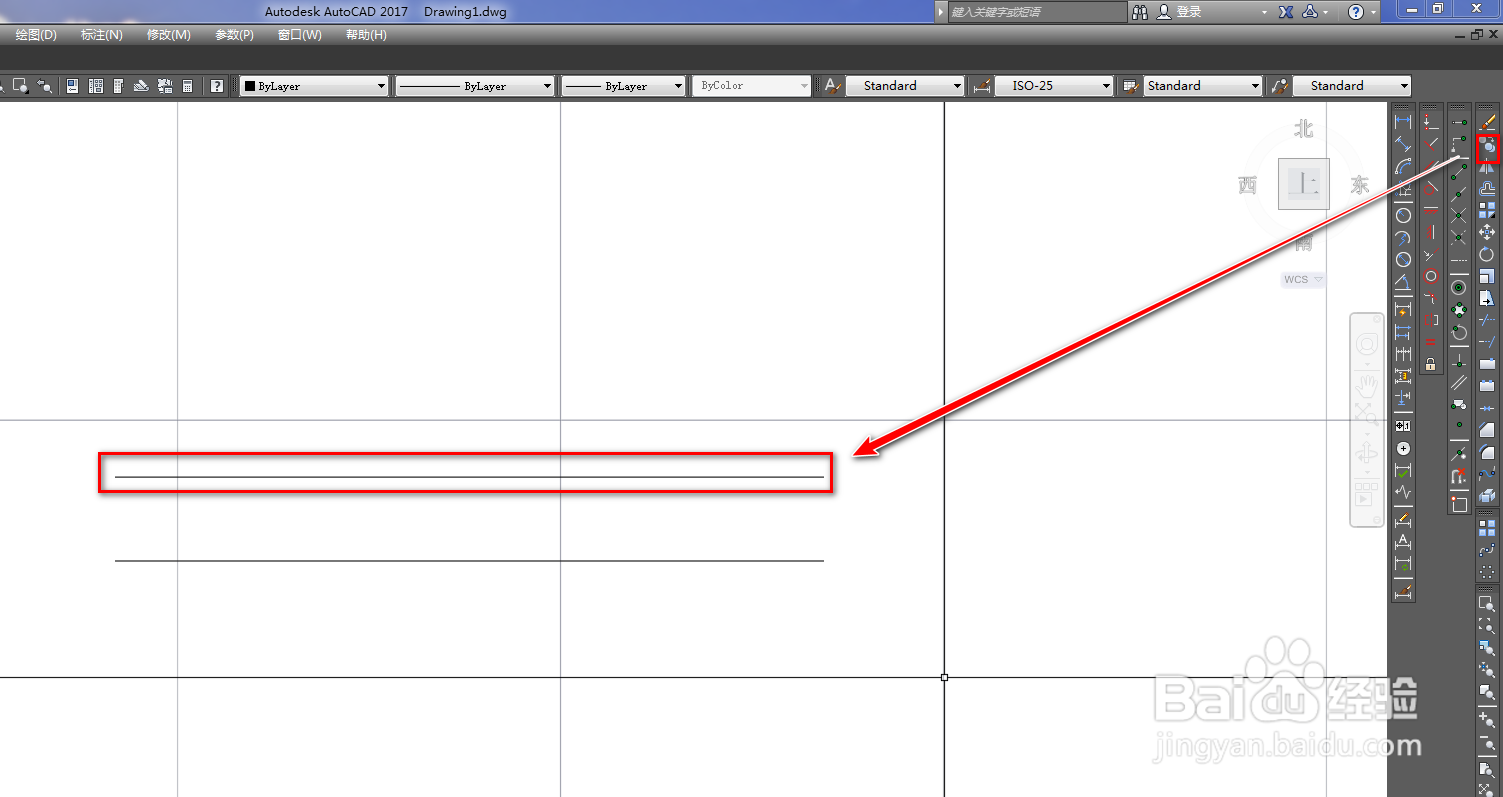 3/7
3/7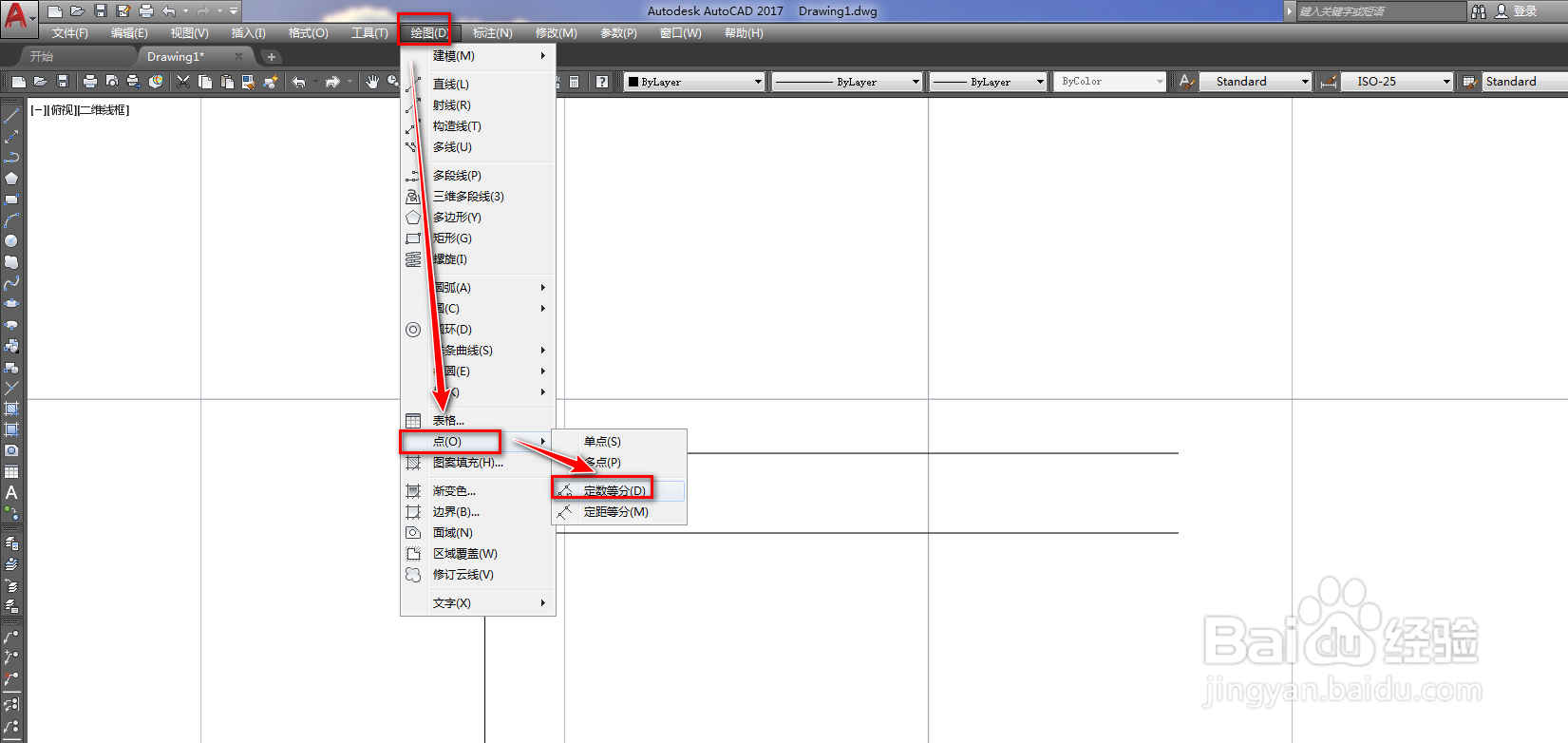 4/7
4/7 5/7
5/7 6/7
6/7 7/7
7/7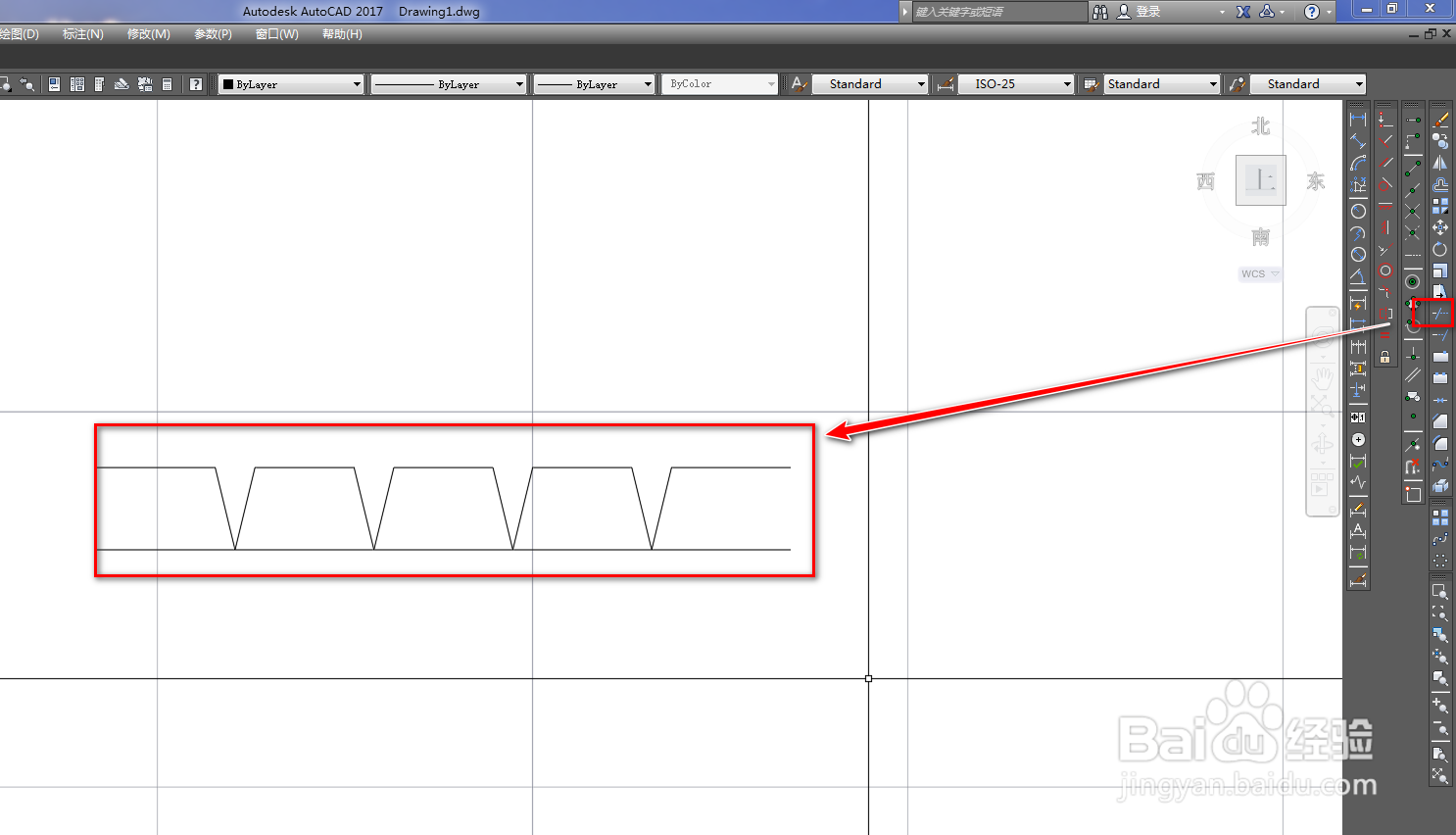 CAD制图保护区边界
CAD制图保护区边界
打开CAD,使用直线工具在作图区绘制一条横线,如下图。
 2/7
2/7使用复制工具,将横线复制一条,如下图。
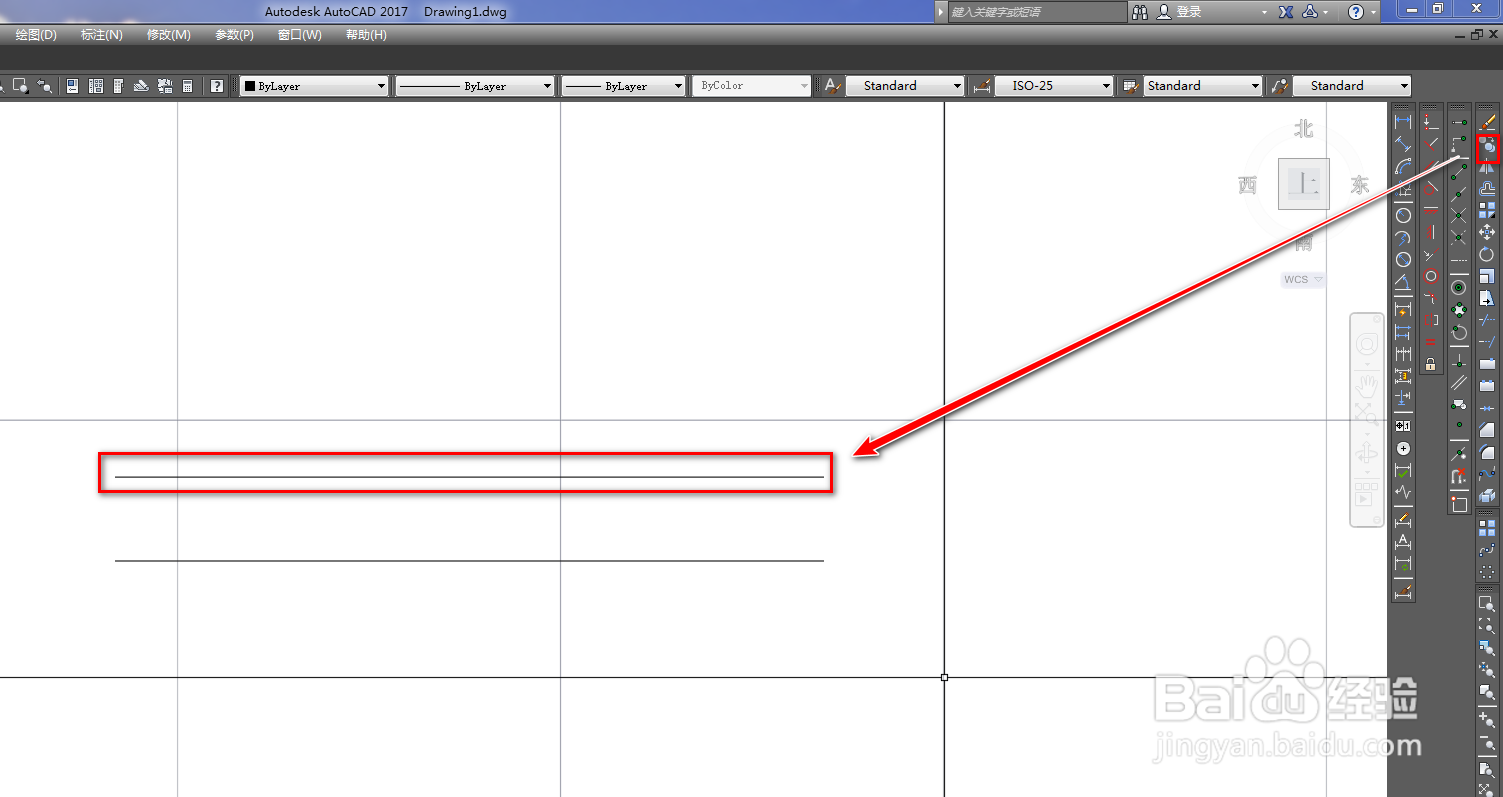 3/7
3/7点击绘图菜单,选择点,定数等分,将横线等分为5段,如下图。
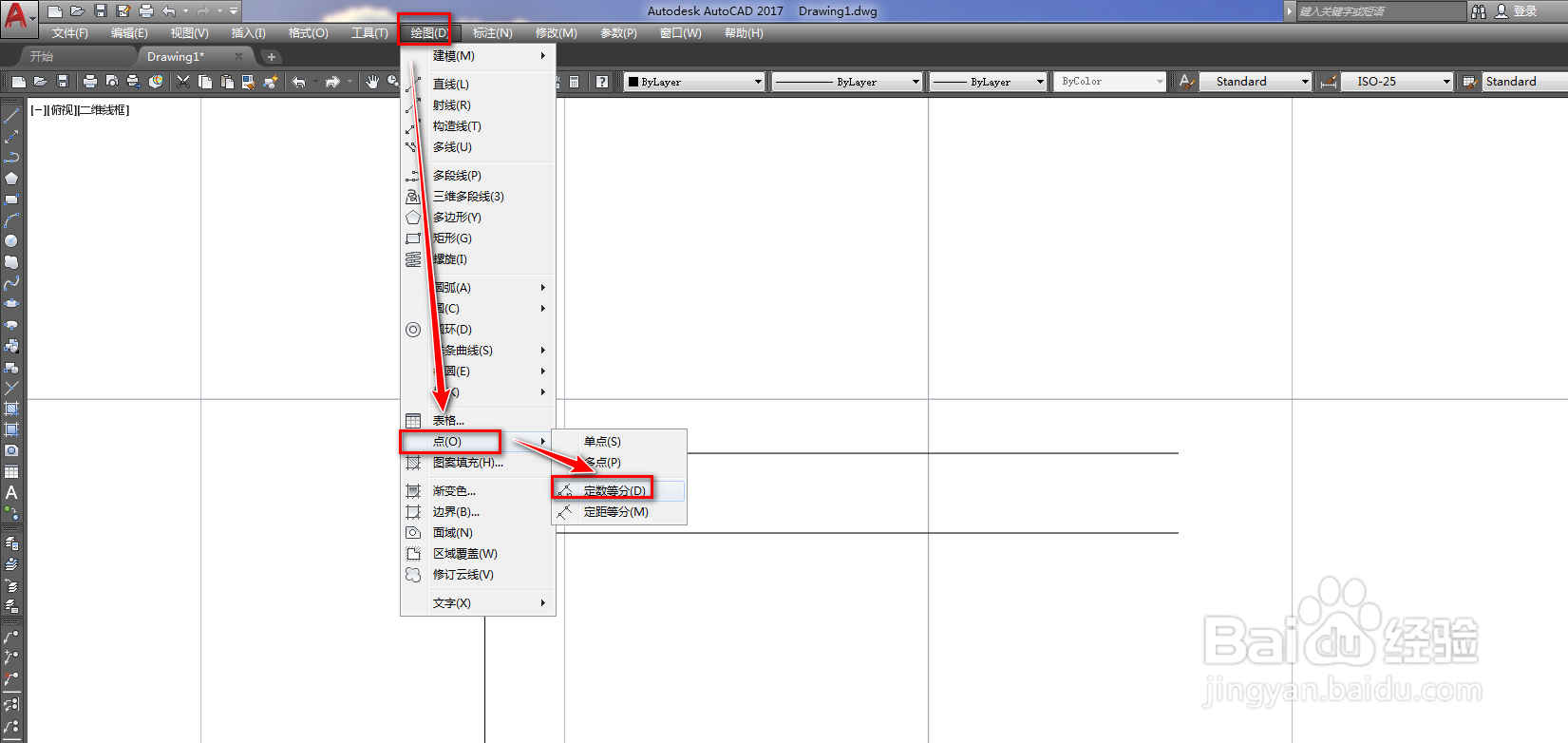 4/7
4/7使用直线工具,以等分点为起点绘制一条斜线,如下图。
 5/7
5/7使用镜像工具,将斜线镜像一条,如下图。
 6/7
6/7使用复制工具,将等分点的两条斜线一起复制到其他几个等分点上,如下图。
 7/7
7/7使用修剪工具,将多余的线段修剪掉,就得到了需要的保护区边界图形符号,如下图。
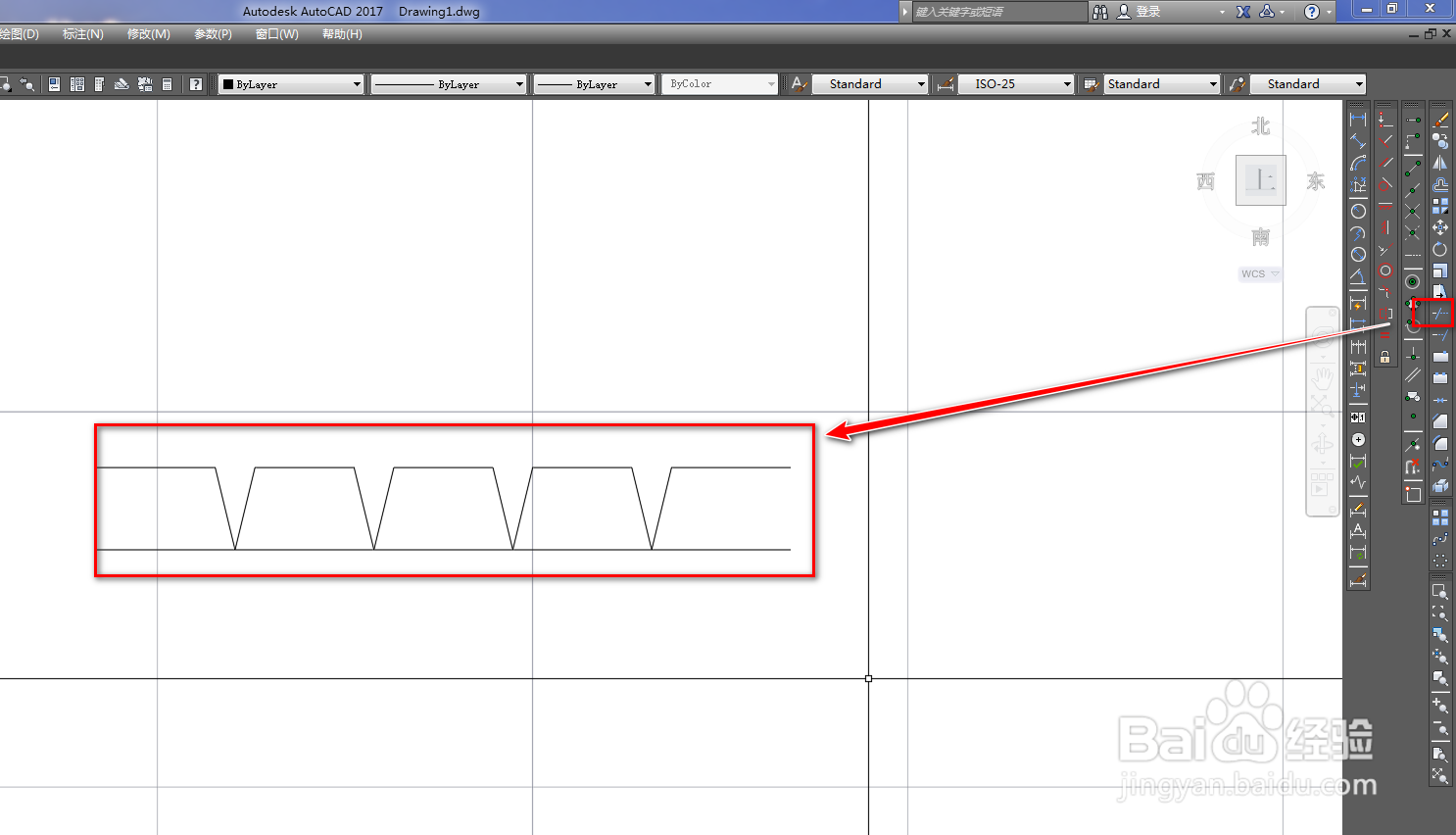 CAD制图保护区边界
CAD制图保护区边界 版权声明:
1、本文系转载,版权归原作者所有,旨在传递信息,不代表看本站的观点和立场。
2、本站仅提供信息发布平台,不承担相关法律责任。
3、若侵犯您的版权或隐私,请联系本站管理员删除。
4、文章链接:http://www.1haoku.cn/art_944551.html
上一篇:拼多多怎么设置不自动同步勋章动态?
下一篇:缴费基数是什么意思
 订阅
订阅